1、首先,需要搭建svn服务器,推荐使用VisualSvn,搭建教程出门左转百度。或点击此转载链接:使用VisualSVN Server搭建SVNserver (Windows环境为例)
2、配置svn服务器可远程访问
(1)先确定本机IP:cmd-->ipconfig,由于我的是笔记本,用WiFi连接,所以IP看无线网的


(2)VisualSVN配置
右击VisualSVN Server(local),选择Properties。进入属性设置。

(3)点击左侧Network,填写右侧相关。端口可自定义。最后点击OK即可完成部署。
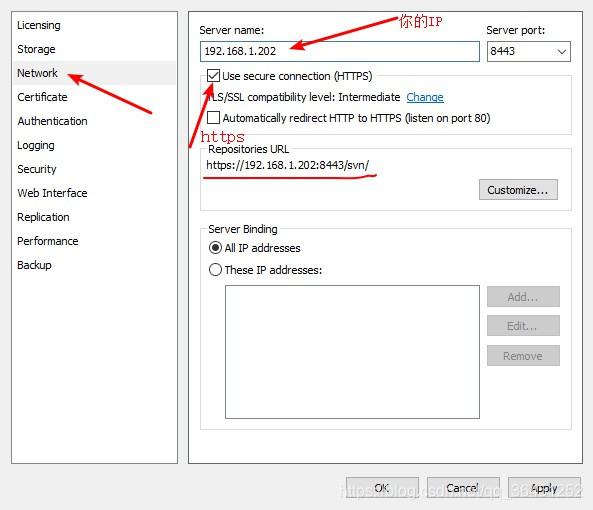
(4)访问链接。可用TortoiseSvn,或Idea或直接在浏览器打开。
如上图举例链接:https://192.168.1.202:8443/svn/
若想直接访问相关仓库,可右击仓库名选择Copy Url to ClipBoard(复制Url),然后粘贴访问即可。如例子中右击taotao后得到链接:https://192.168.1.202:8443/svn/taotao/
————————————————
如果你觉得本人的文章对你有所帮助,客官慢走赏瓶水喝




























 2138
2138

 被折叠的 条评论
为什么被折叠?
被折叠的 条评论
为什么被折叠?










